Cómo descargar películas y series de Netflix para ver sin conexión

Aprende a descargar títulos de Netflix en Android, iPhone, iPad y Windows para ver sin conexión. Ajusta calidad, controla el uso de datos y usa funciones como Descargas inteligentes y Descargas para ti para mantener siempre contenido listo. Sigue las listas de verificación y buenas prácticas para evitar problemas de espacio, caducidad o compatibilidad.
Por qué descargar de Netflix puede salvar tu sesión de binge
Muchos somos adictos al sonido TUDUM de Netflix, pero las interrupciones por la red o una Wi‑Fi de hotel mala pueden arruinar una maratón. La función de ver sin conexión de Netflix permite guardar películas y episodios en el almacenamiento local del dispositivo para verlos donde quieras, sin conexión y sin buffering.
Esta capacidad no es exclusiva de Netflix: servicios como Youtube y Prime Video también ofrecen descargas oficiales. En viajes, trayectos largos o en zonas con conexión limitada, las descargas transforman la experiencia. Netflix además ofrece herramientas automáticas, como Descargas inteligentes y Descargas para ti, que optimizan espacio y mantienen contenido relevante.

Dispositivos compatibles con descargas de Netflix
Netflix permite descargas oficiales en varias plataformas. A continuación el listado de compatibilidad y notas clave:
- iPhone, iPad o iPod touch con iOS 9.0 o superior
- Teléfono o tableta Android con Android 4.4.2 o superior
- Tableta Amazon Fire con Fire OS 4.0 o superior
- Tablet o equipo con Windows 10 (versión 1709 o posterior) o Windows 11
- Algunos modelos selectos de Chromebook y Chromebox
Nota importante
Algunos modelos antiguos, sistemas operativos desactualizados o configuraciones especiales de empresa pueden impedir la descarga. Actualiza el sistema operativo y la app cuando sea posible.
Cómo descargar en Android
Precondiciones
- App oficial de Netflix instalada desde Google Play
- Cuenta activa de Netflix
- Espacio de almacenamiento suficiente
Pasos rápidos
- Abre la app de Netflix en tu dispositivo Android.
- Selecciona tu perfil.
- Busca la película o serie que quieras descargar.
- Pulsa el icono de descarga representado por una flecha hacia abajo junto al título o episodio.
- Ve a la sección Descargas para ver el progreso y reproducir sin conexión.
Imágenes de apoyo
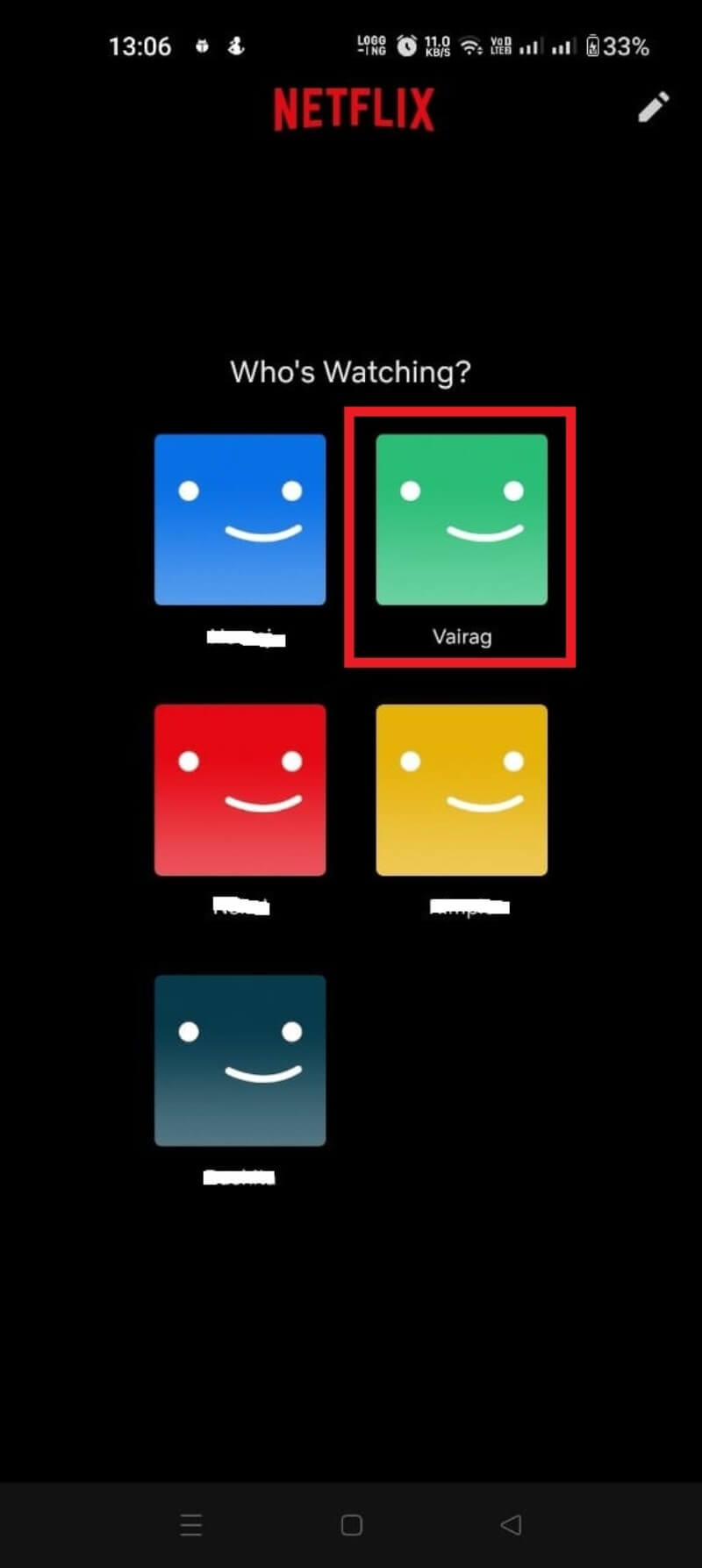
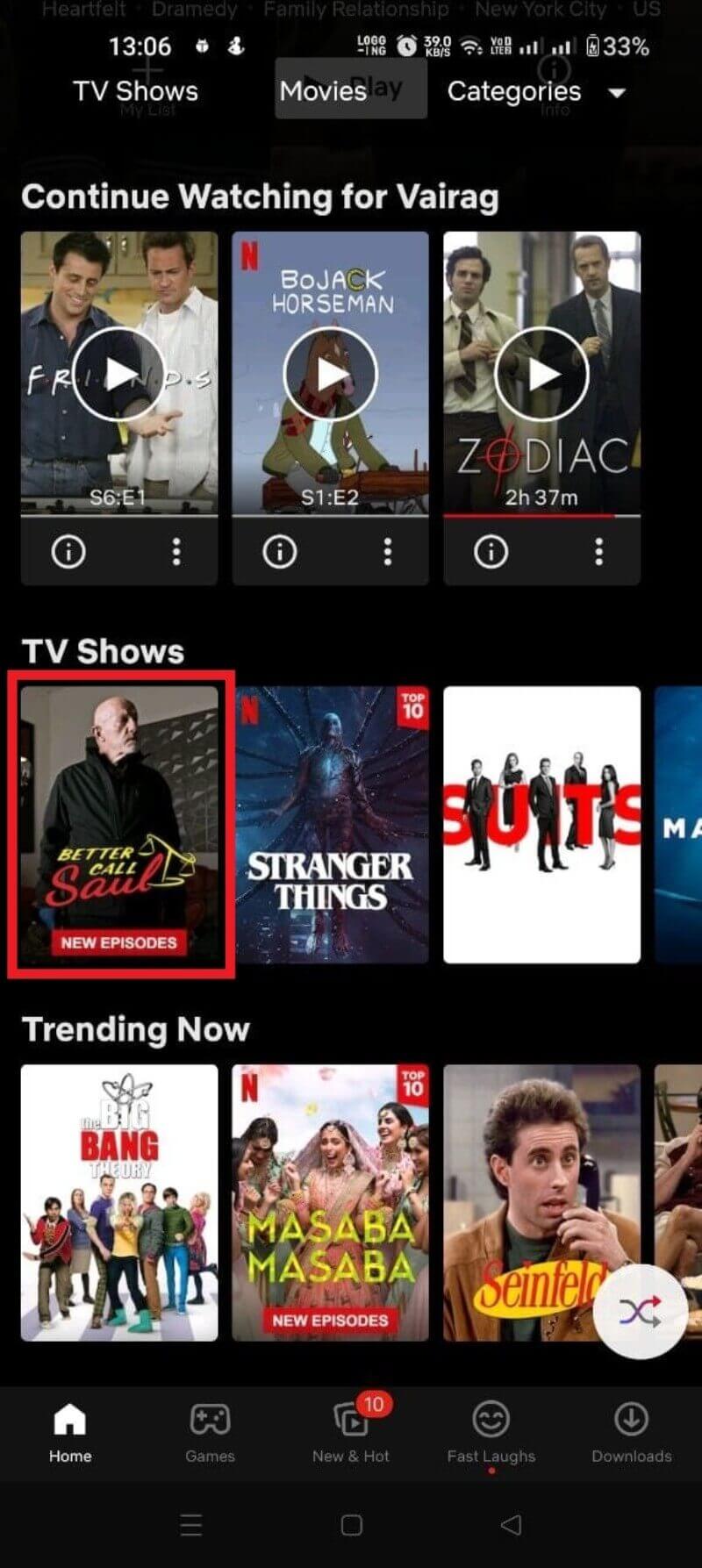
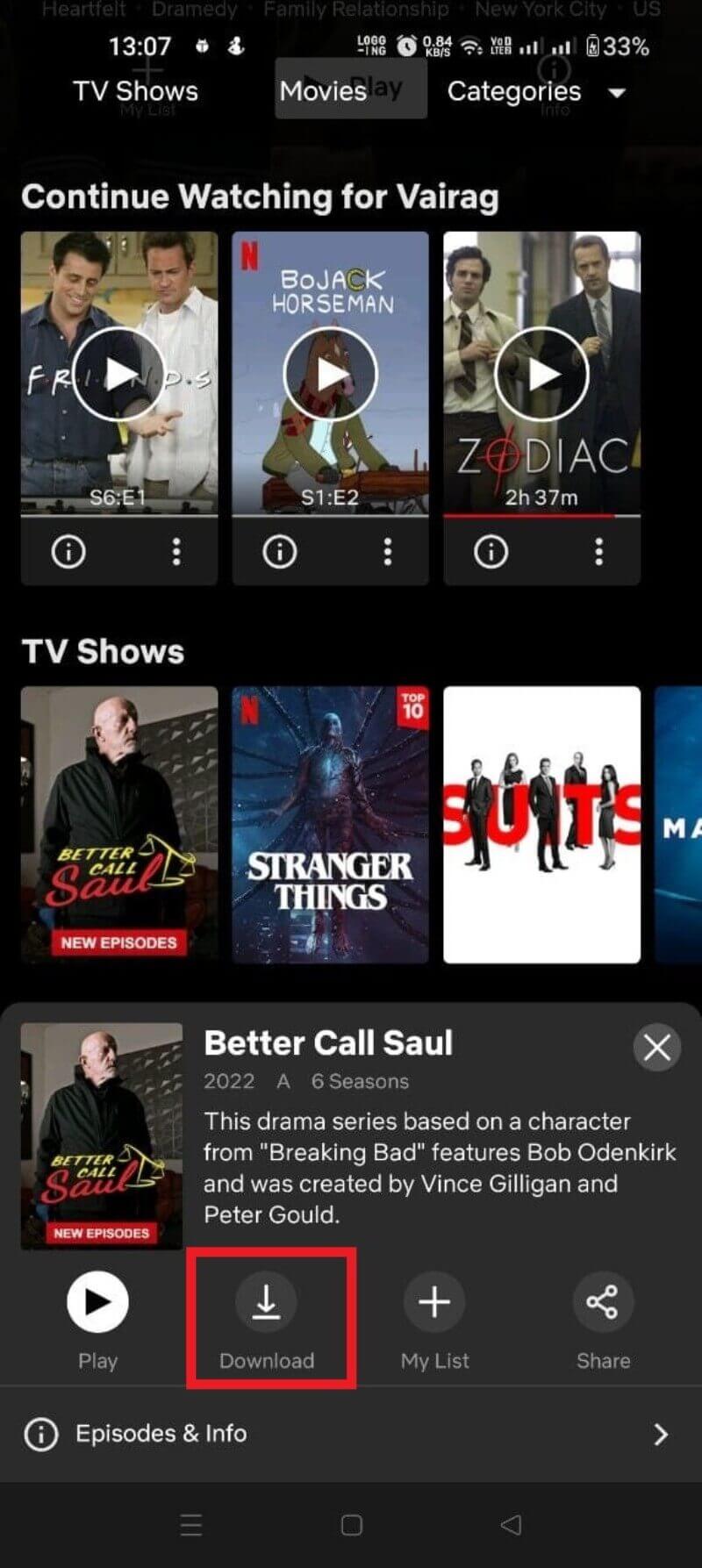
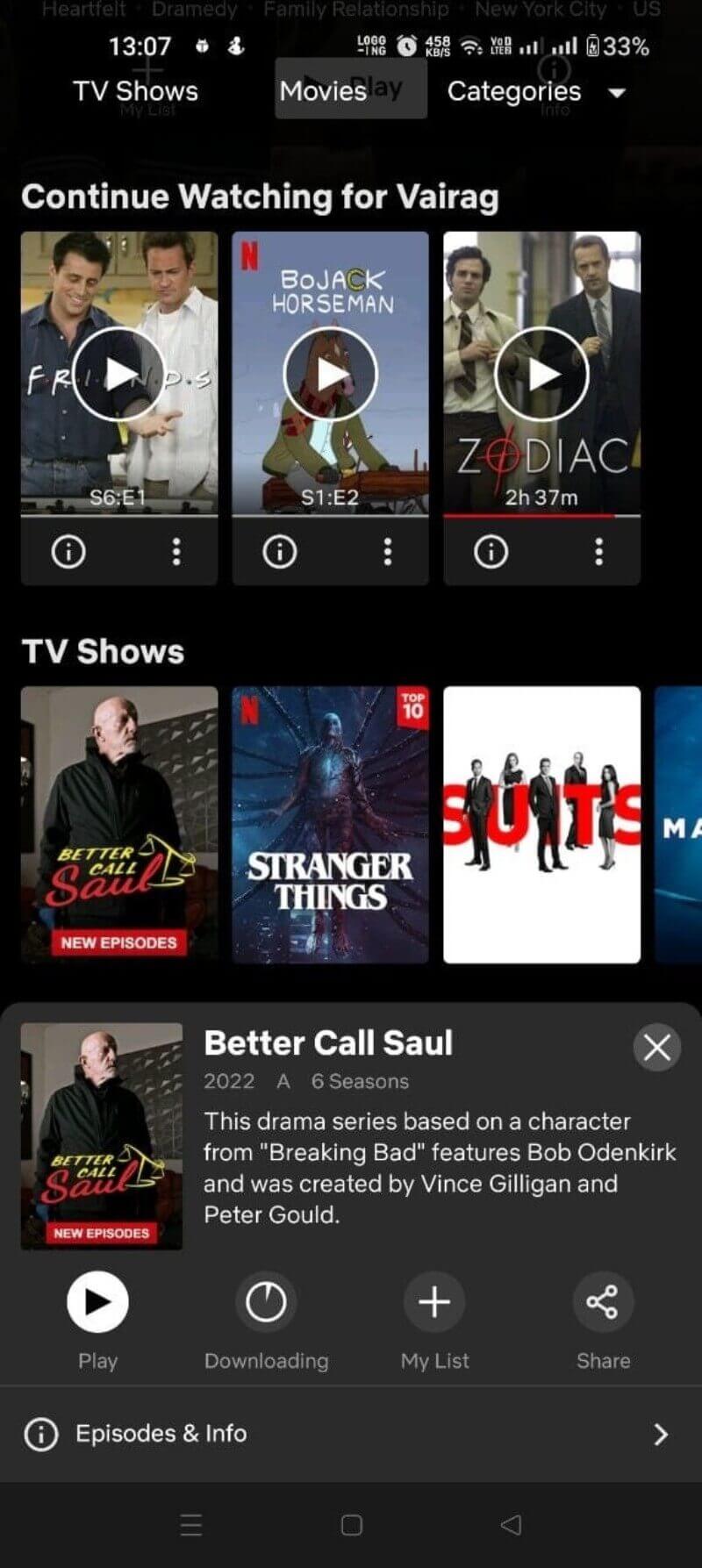
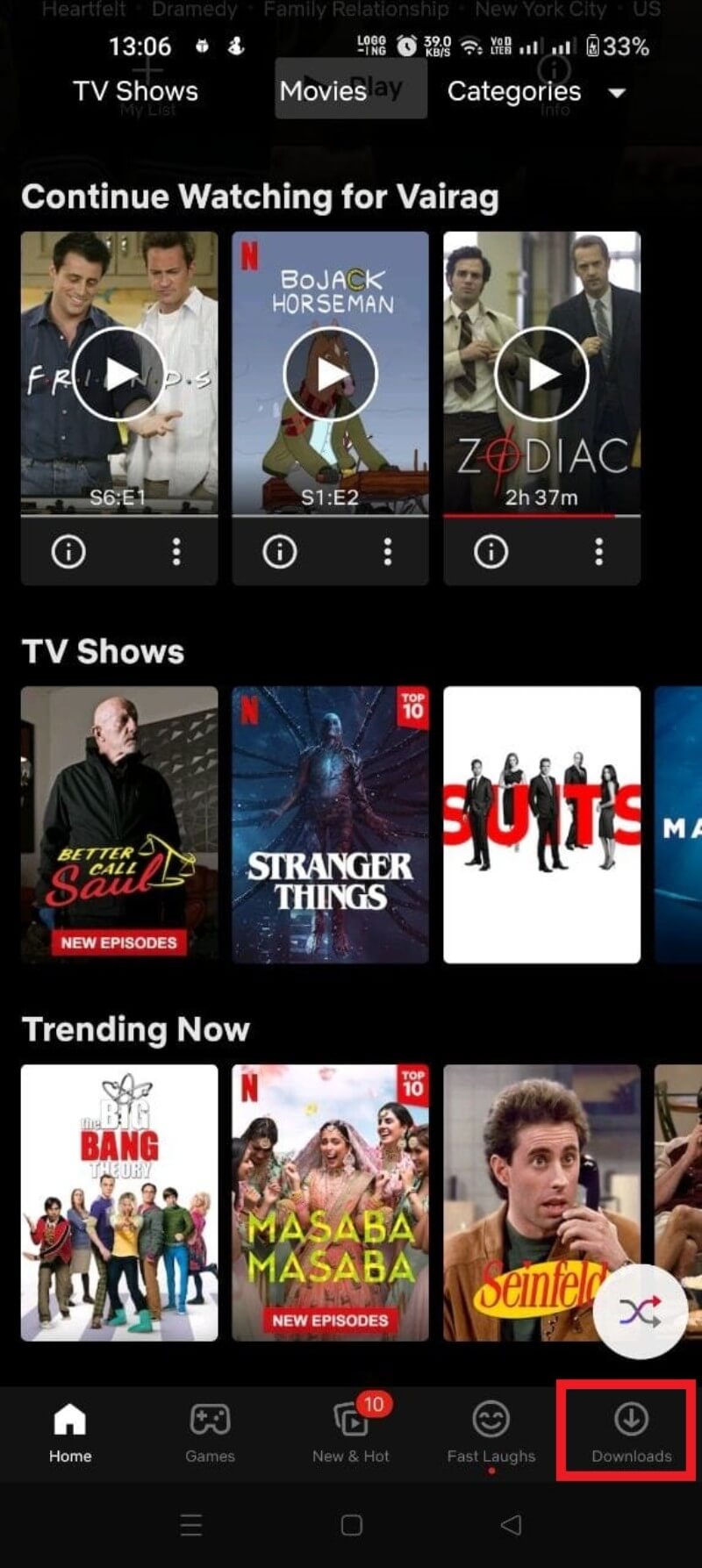
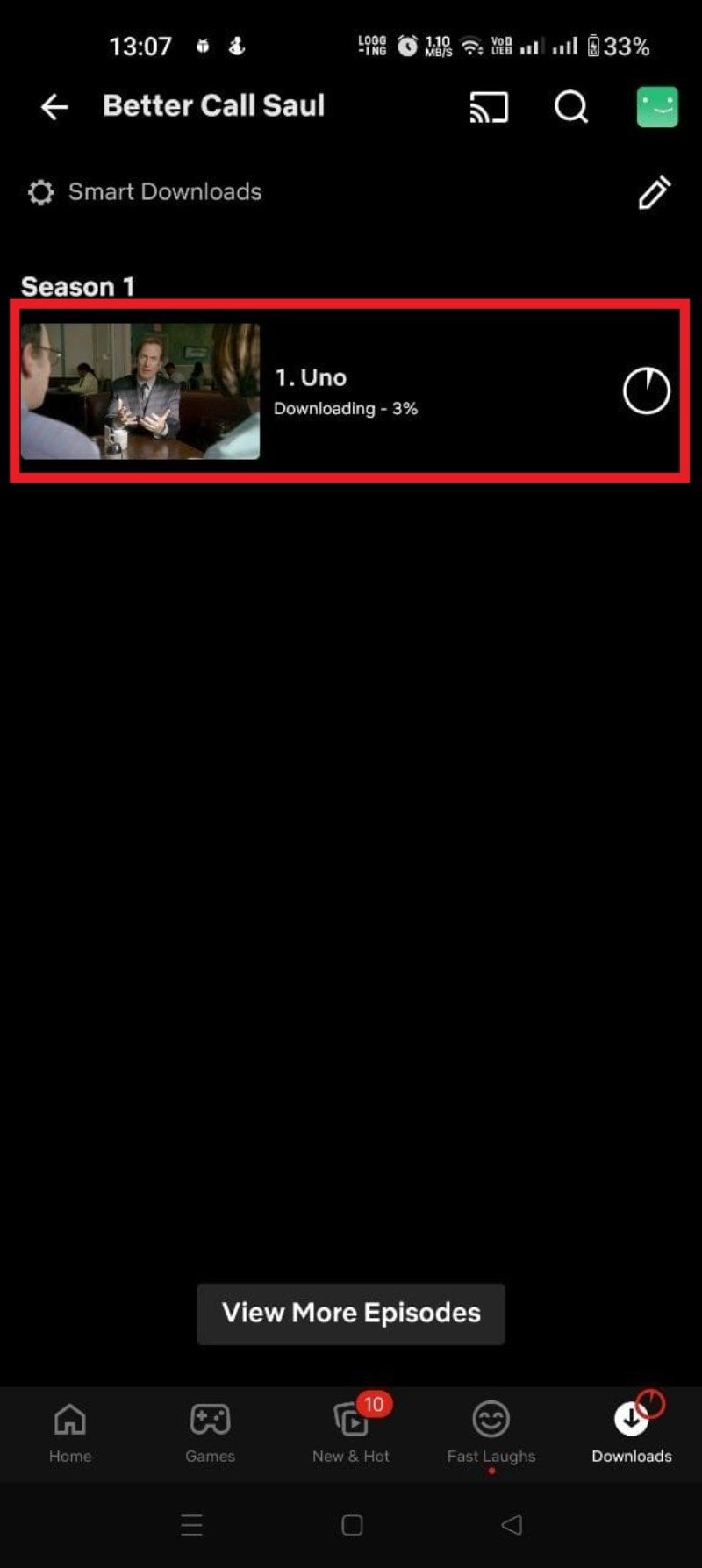
Consejos prácticos
- Activa la opción Solo Wi‑Fi si quieres evitar usar datos móviles.
- Si vas a viajar, descarga con antelación y revisa la sección Mis descargas antes de salir.
Cómo descargar en iPhone
Precondiciones
- App oficial de Netflix desde la App Store
- iOS actualizado a una versión compatible
- Cuenta activa de Netflix
Pasos rápidos
- Abre la app de Netflix en tu iPhone.
- Pulsa en tu perfil.
- Busca la película o episodio que quieras guardar.
- Pulsa la flecha hacia abajo para iniciar la descarga.
- Comprueba el estado en la pestaña Descargas.
Imágenes de apoyo

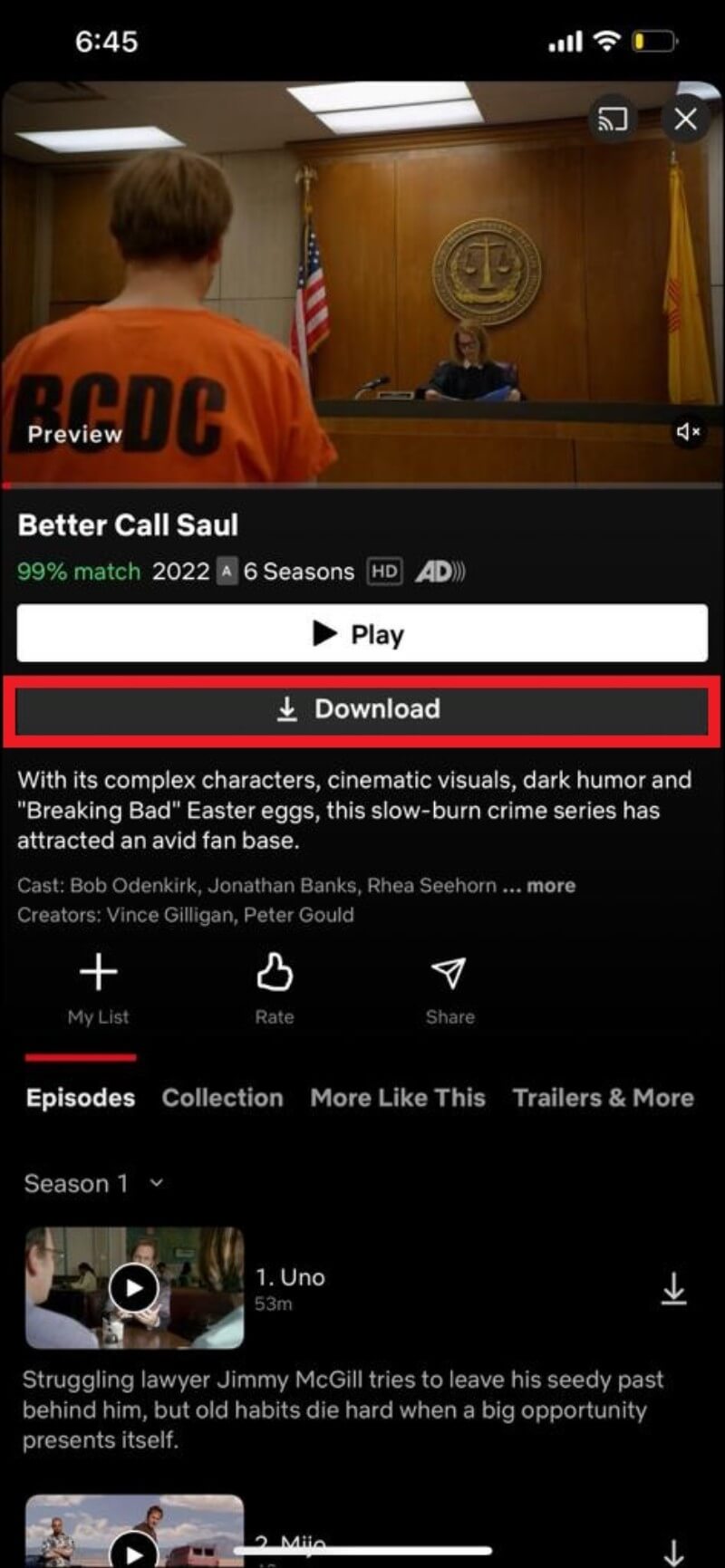
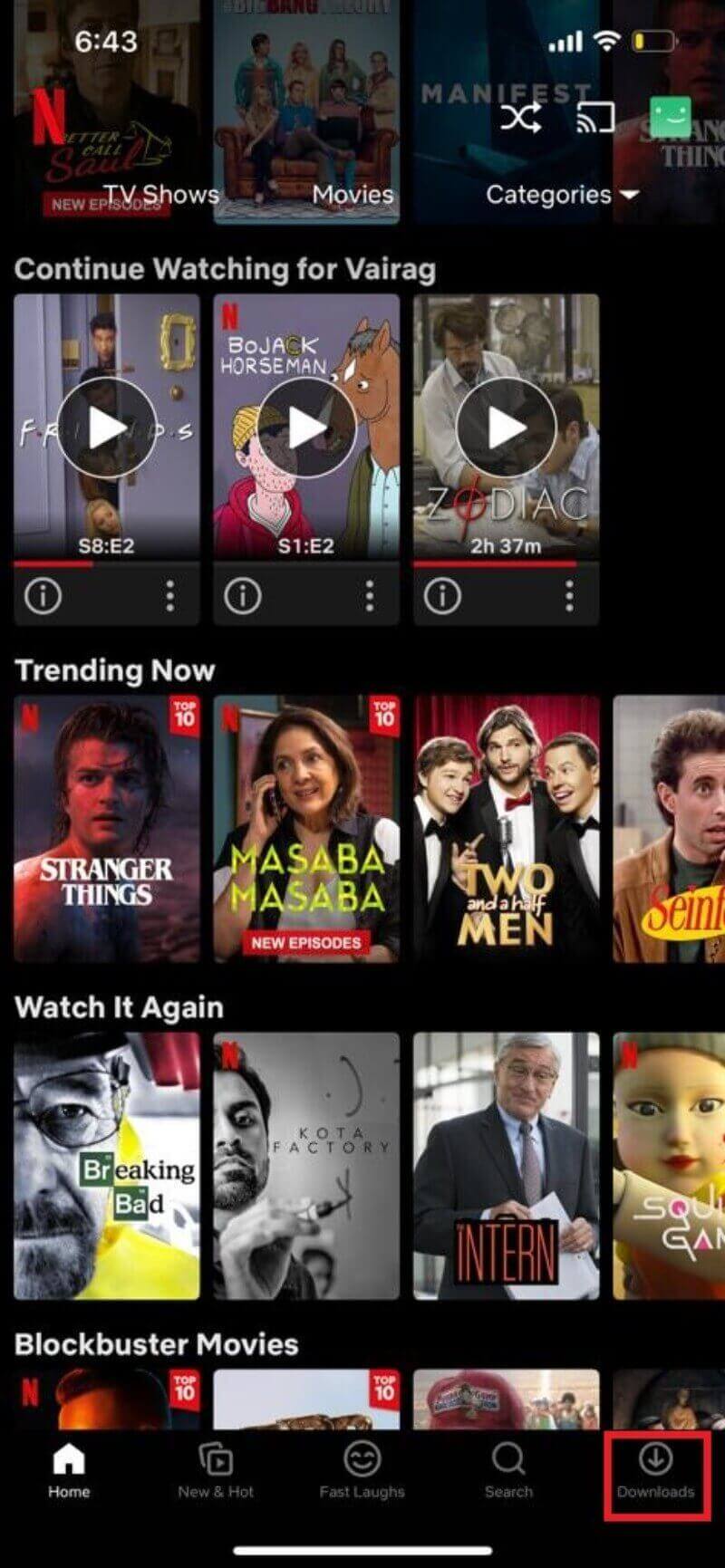
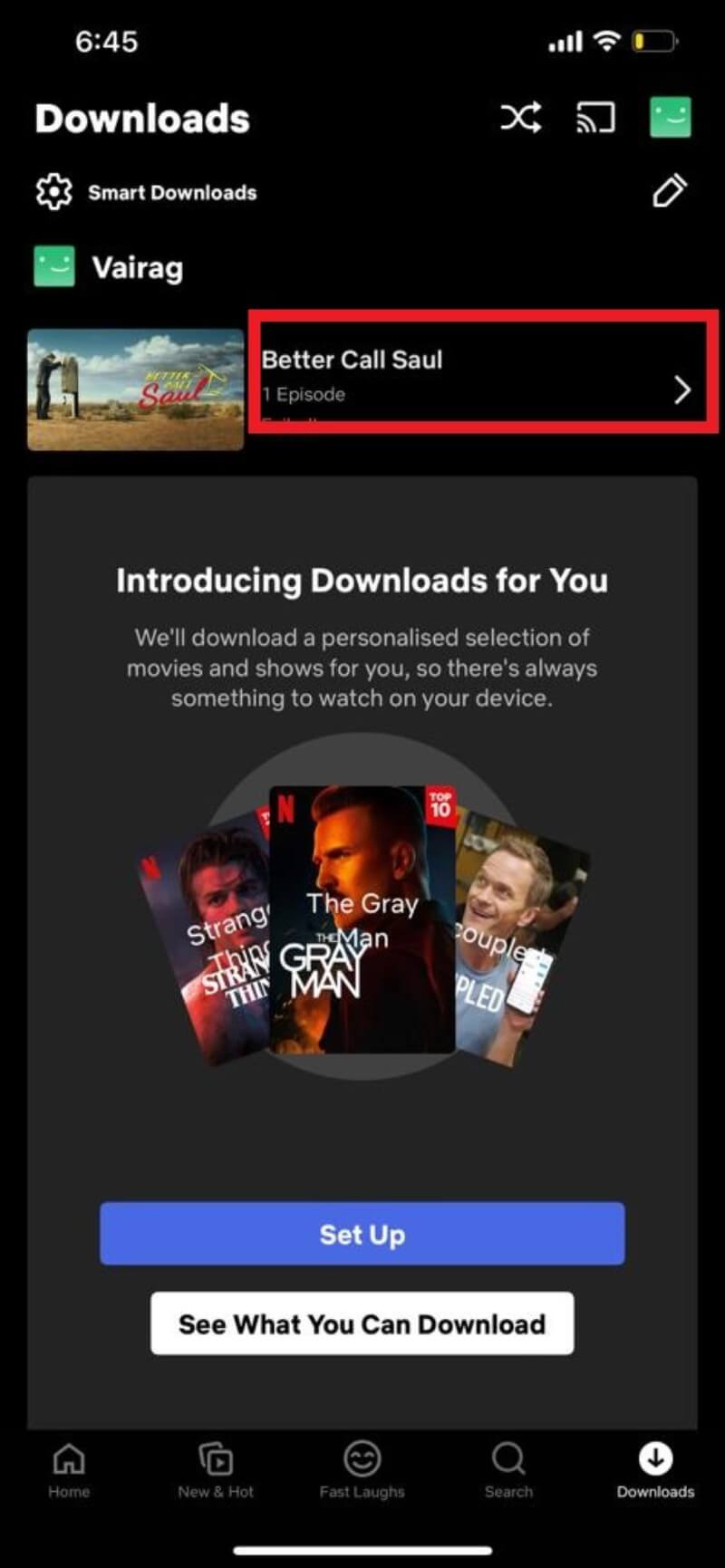
Nota
Si la app no muestra el icono de descarga, el título puede no estar disponible para descarga por restricciones de licencia.
Cómo descargar en Windows
Requisitos previos
- Sistema Windows 10 (1709 o posterior) o Windows 11
- App de Netflix descargada desde Microsoft Store
Pasos rápidos para instalar la app
- Abre Microsoft Store o sigue el enlace proporcionado en la página de ayuda de Netflix.
- Haz clic en Obtener en la página de la app.
- Instala y lanza la app.
- Inicia sesión con tu cuenta y selecciona tu perfil.
Imágenes de apoyo
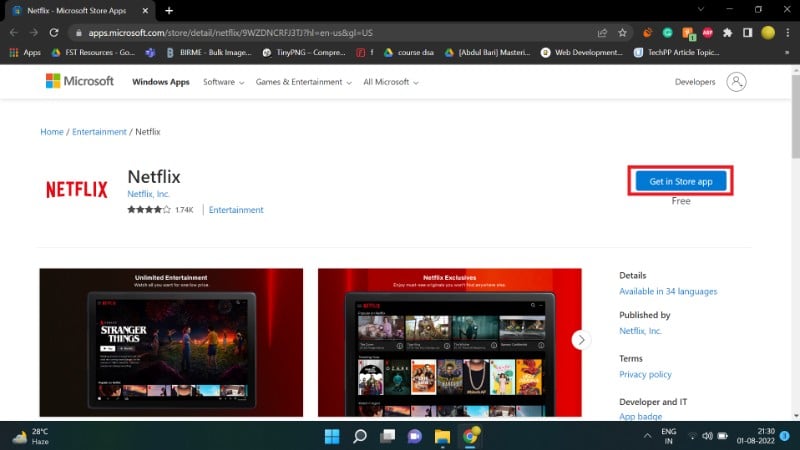
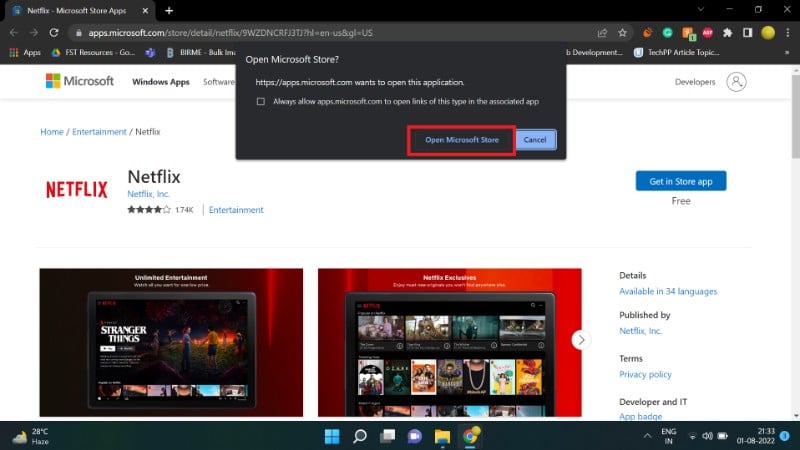

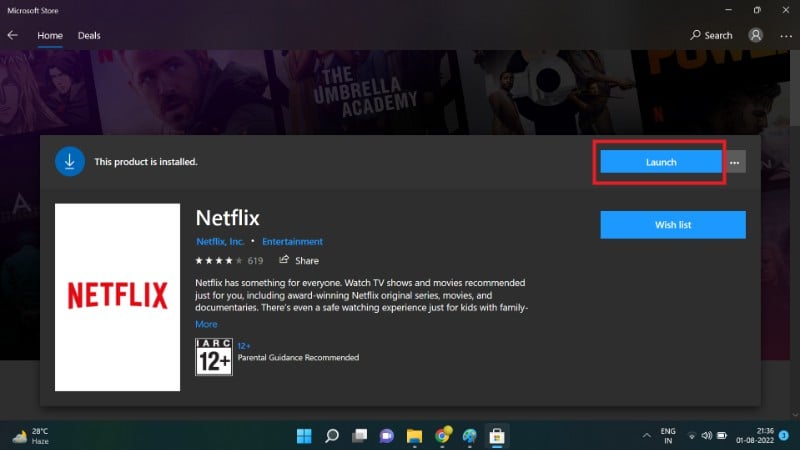
Cómo descargar contenido en la app de Windows
- Inicia sesión y selecciona tu perfil.
- Busca la película o la ficha del episodio que quieras guardar.
- Pulsa Descargar.
- Accede a Mis descargas para ver el progreso.
Imágenes de apoyo
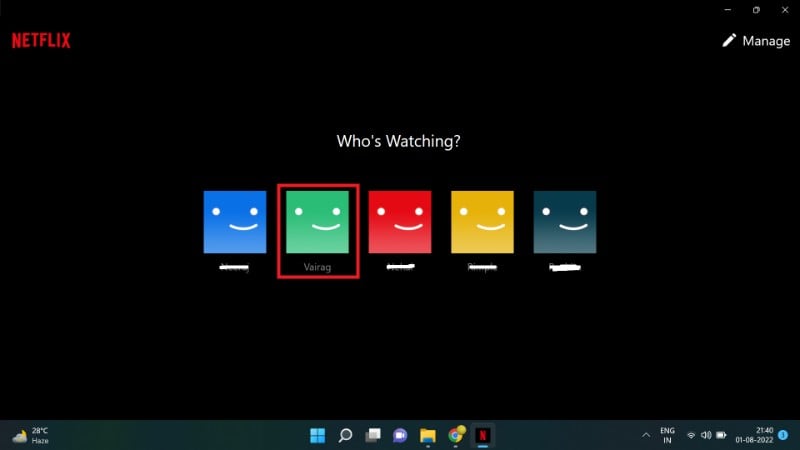
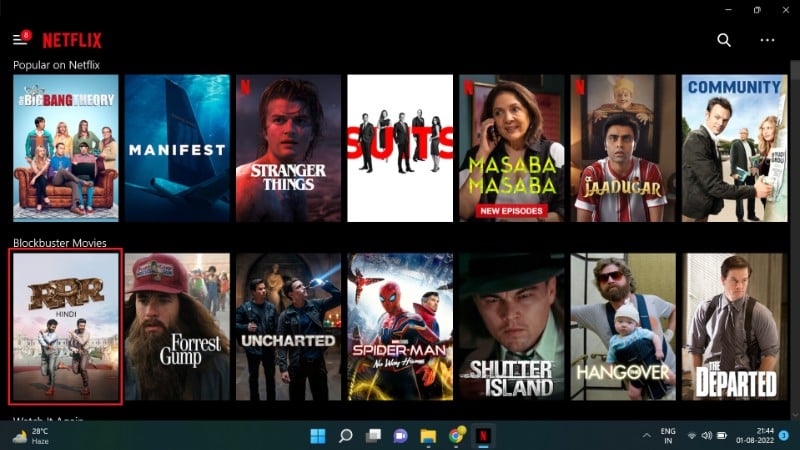
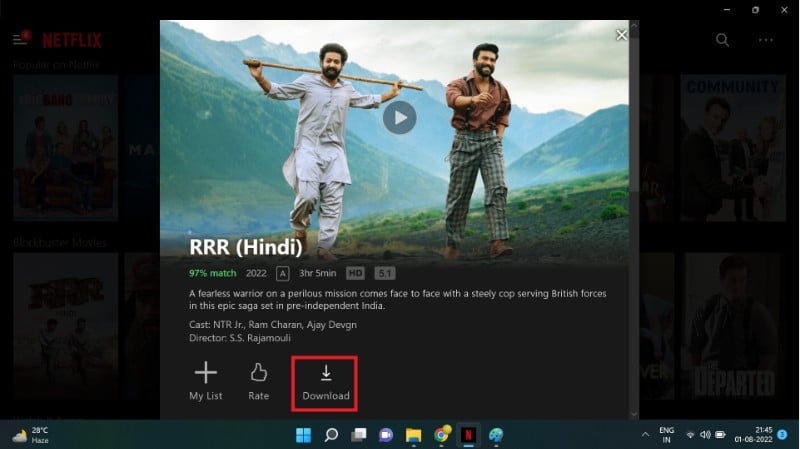
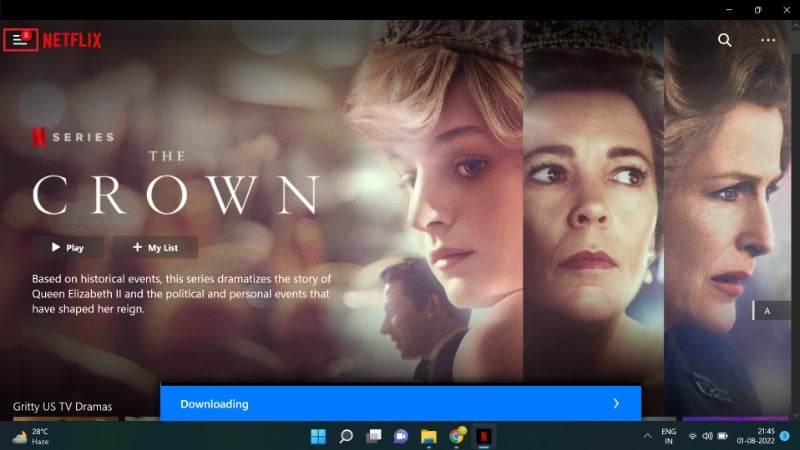
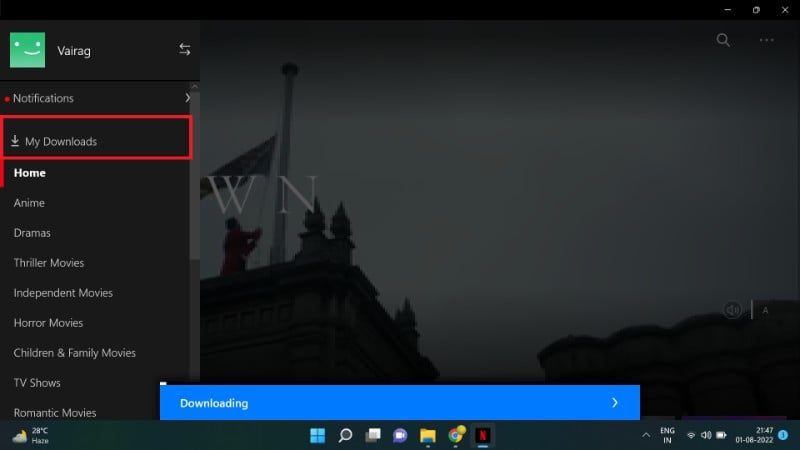
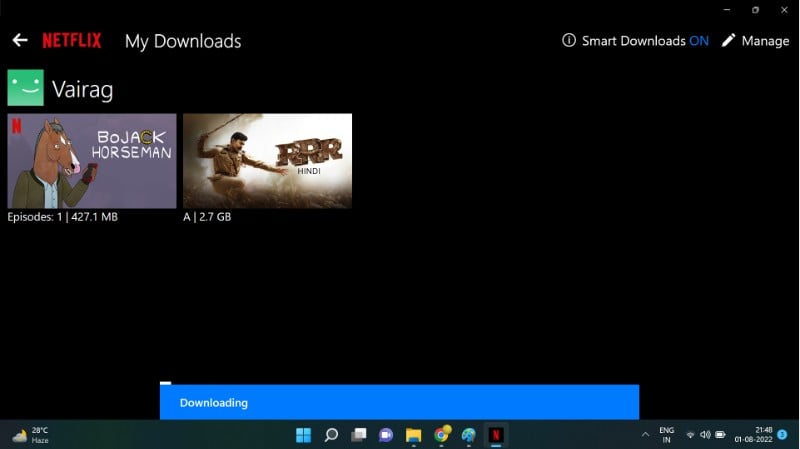
Limitaciones
El sitio web de Netflix en navegadores no permite descargas. Debes usar la app oficial en dispositivos compatibles.
Cómo descargar en iPad
La app oficial de Netflix para iPad ofrece la misma experiencia que en iPhone pero optimizada a pantalla grande.
Pasos rápidos
- Abre la app y selecciona tu perfil.
- Busca el título que deseas.
- Pulsa el botón con la flecha hacia abajo para descargar.
- Consulta Mis descargas para reproducir offline.
Imágenes de apoyo
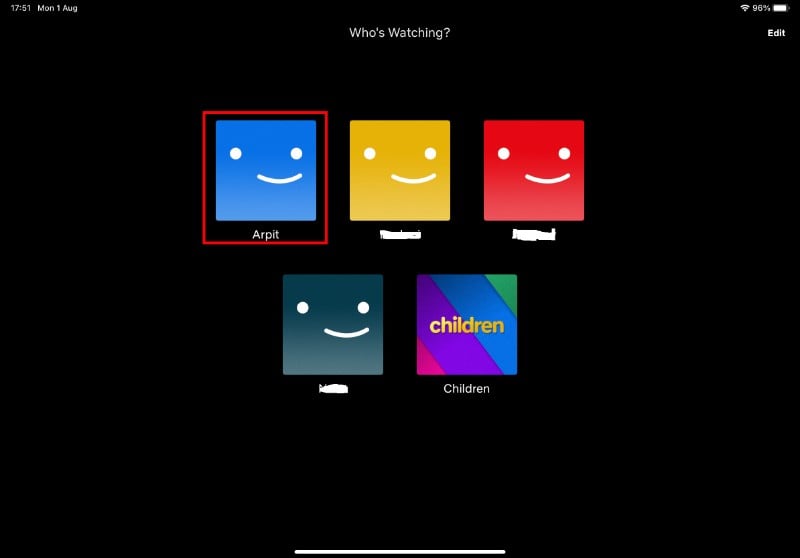
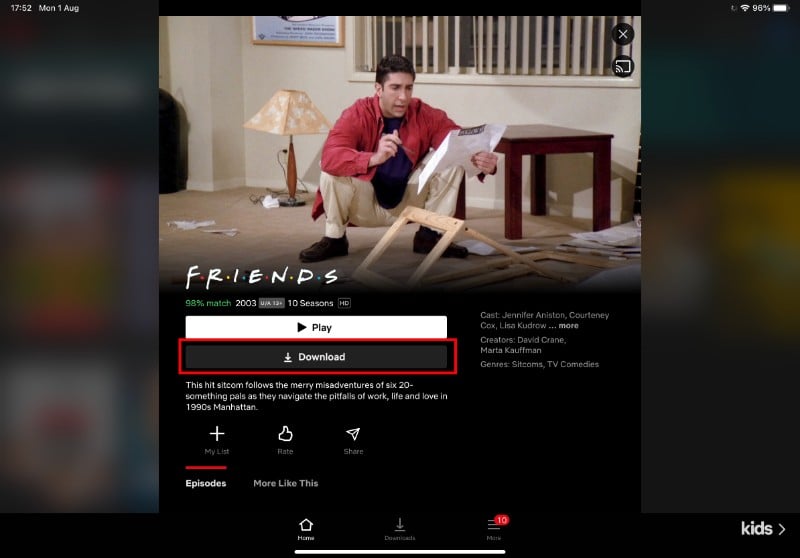
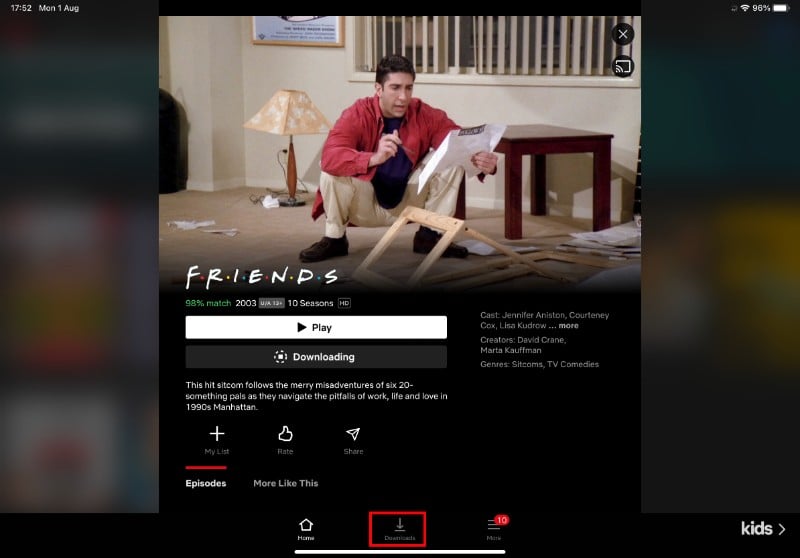
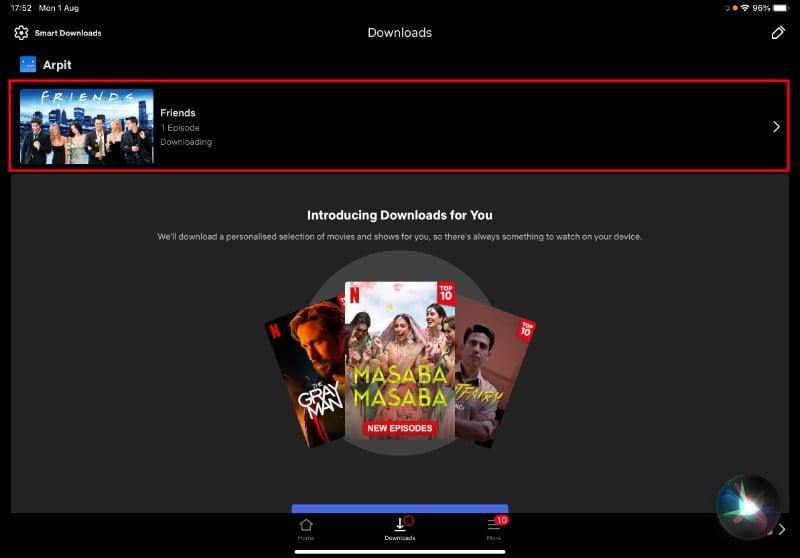
Ajustes de descarga en Netflix
Netflix permite personalizar aspectos de las descargas para ahorrar espacio y datos. Opciones habituales:
- Calidad de descarga: Estándar, Alta
- Solo Wi‑Fi: evita usar datos móviles para descargar
- Ubicación del almacenamiento: en Android puedes elegir almacenamiento interno o tarjeta SD cuando esté disponible
- Borrar todas las descargas: opción rápida para liberar espacio
En Android, accede a Ajustes desde el icono de perfil para encontrar estas opciones.
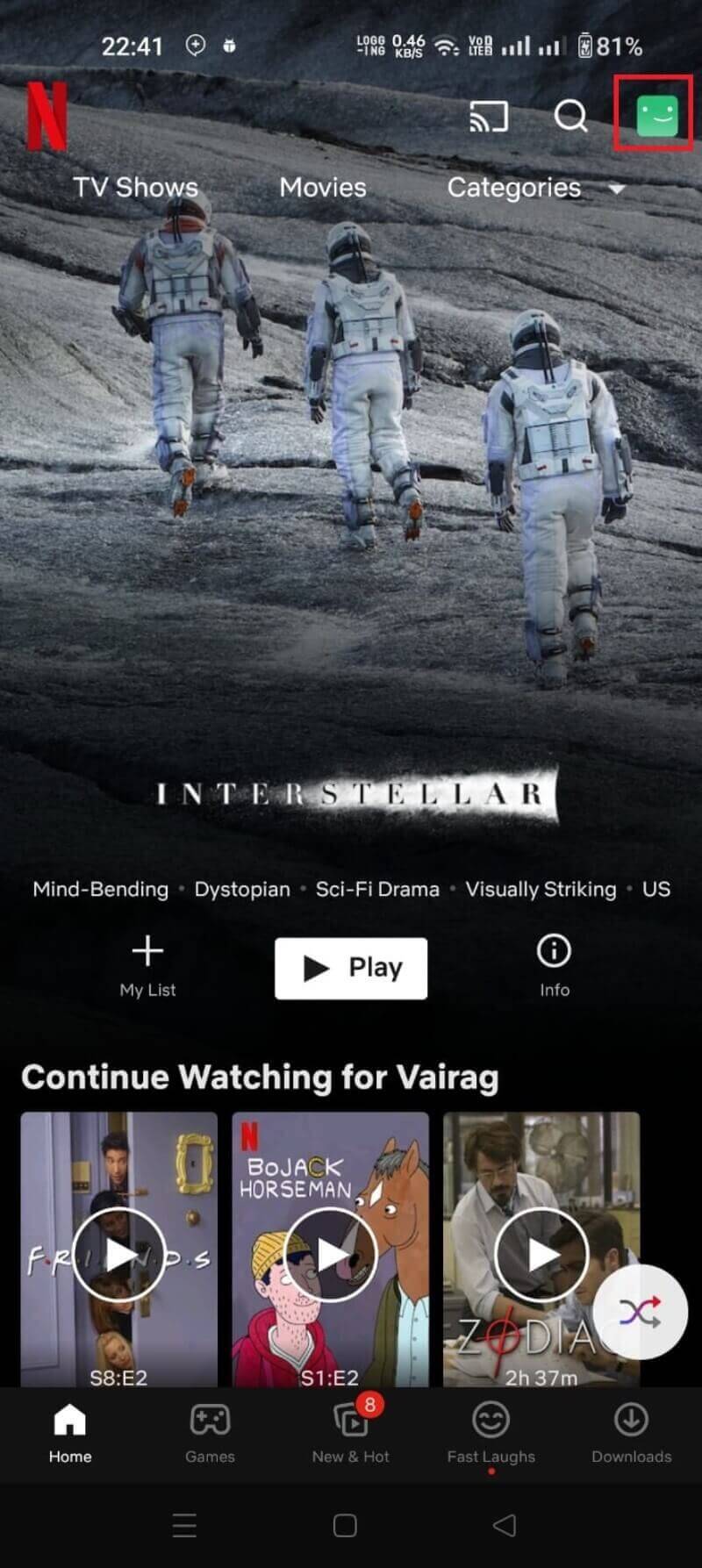
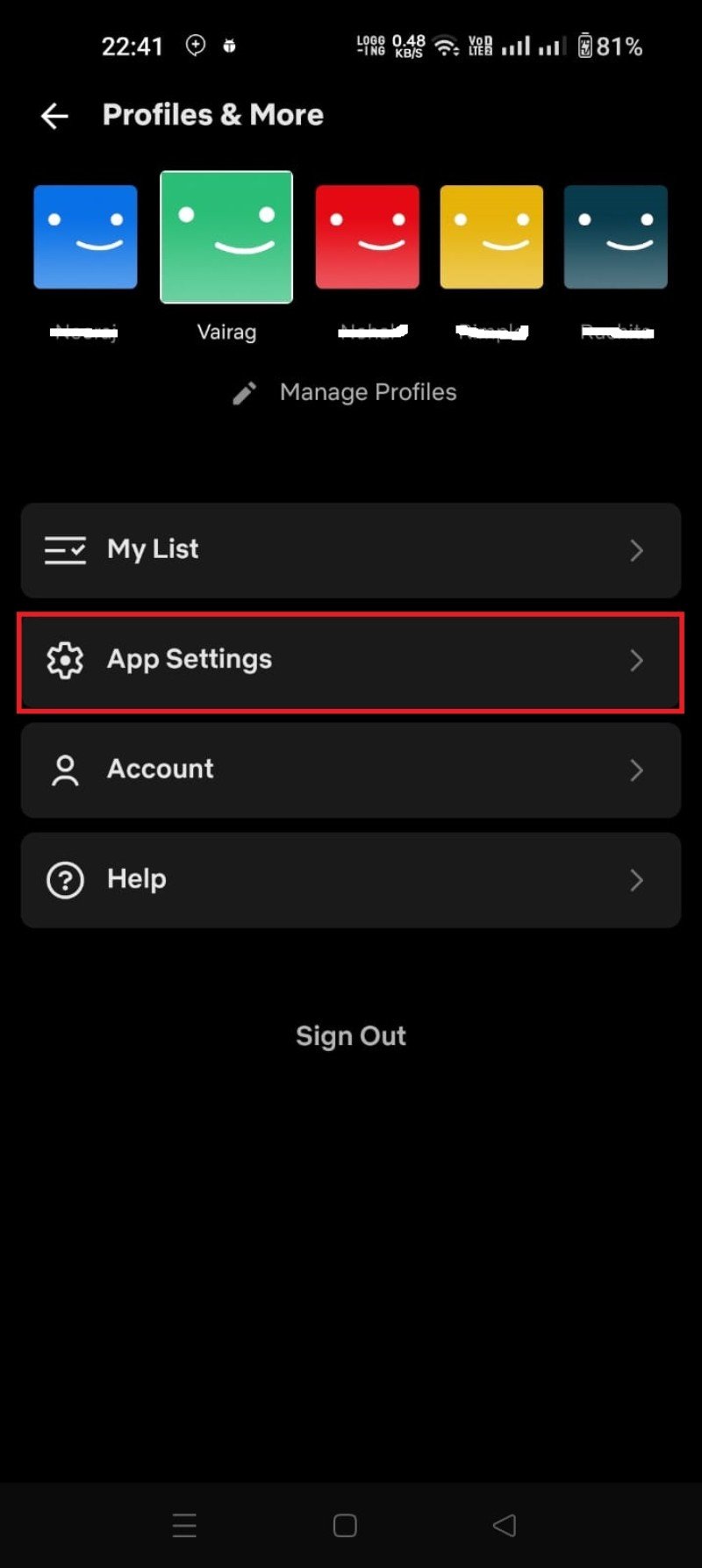
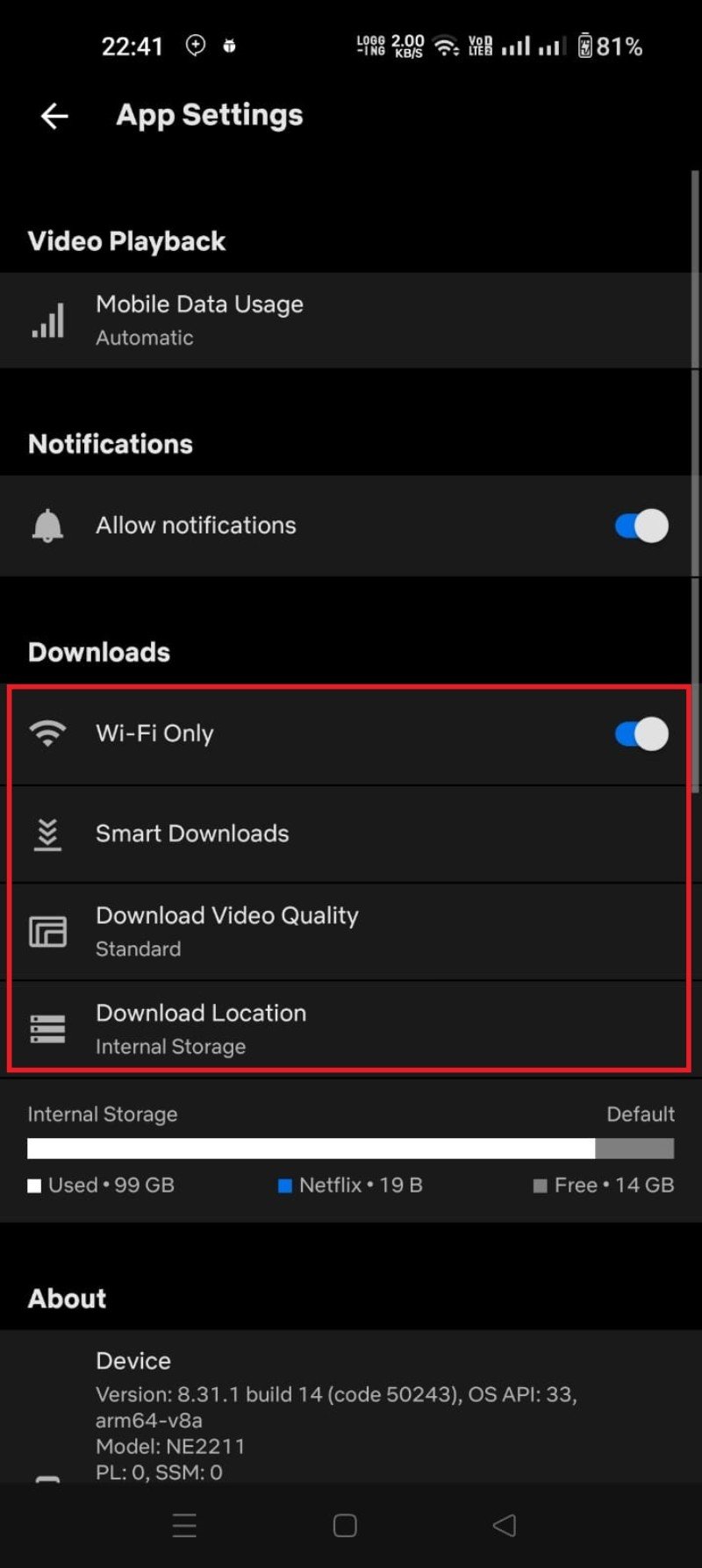
En Windows, abre el menú de tres puntos para encontrar los mismos ajustes.
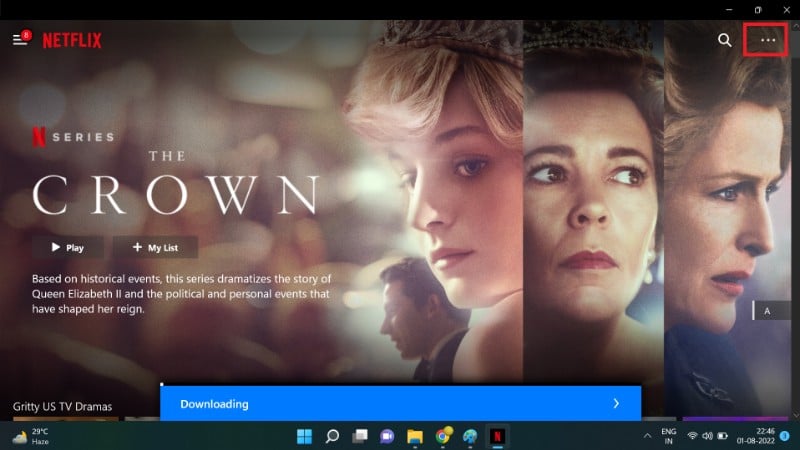
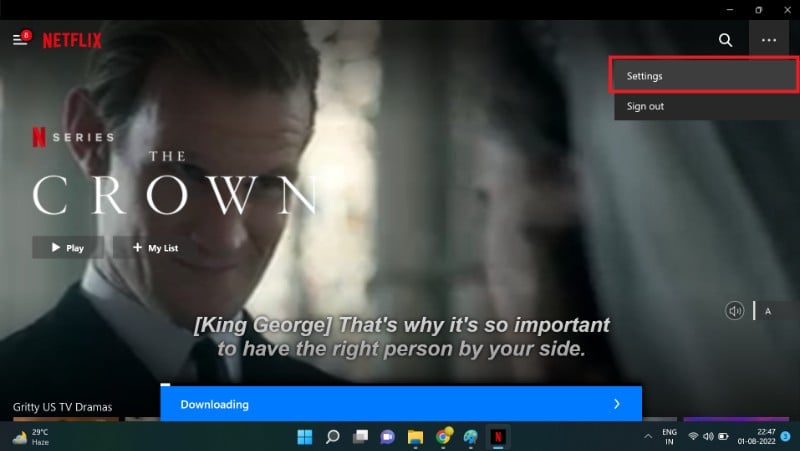
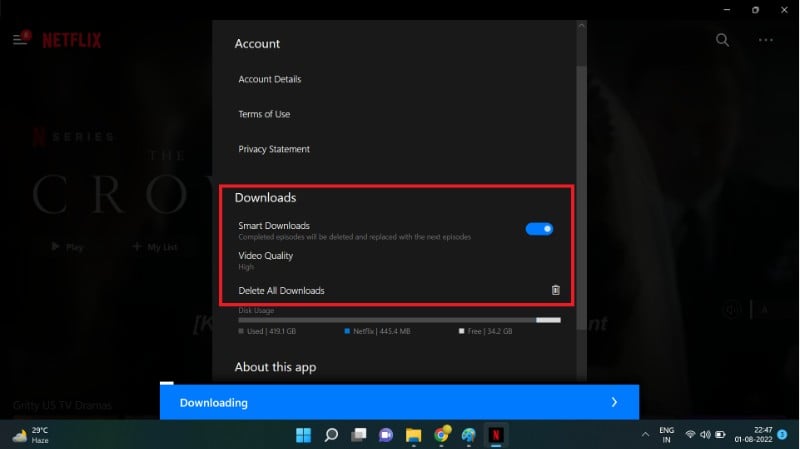
Consejo
Si vas a viajar mucho, crea una rutina: descarga el contenido principal en Alta y el secundario en Estándar para equilibrar calidad y espacio.
Qué son las Descargas inteligentes y Descargas para ti
Descargas inteligentes
Las Descargas inteligentes administran episodios de forma automática: cuando terminas de ver un episodio descargado, la app borra ese episodio y descarga el siguiente de la serie, siempre que haya conexión Wi‑Fi. Esto mantiene tu dispositivo con los siguientes episodios listos sin ocupar espacio innecesario.
Descargas para ti
Descargas para ti es una función que sugiere y descarga películas y series según tu historial y preferencias. Puedes seleccionar géneros y calidad, y Netflix descargará automáticamente títulos que cree que te gustarán.
Ubicación
Ambas funciones se gestionan desde la sección Descargas en la app. Si tu dispositivo no muestra estas opciones, puede ser que no sea compatible o que la app necesite actualización.
Importante
Las descargas automáticas consumen espacio y en ocasiones pueden generar sobreescrituras de contenido que querías conservar. Revisa Mis descargas periódicamente.
¿Qué no se puede descargar y por qué falla?
Causas comunes
- Restricciones de licencia: algunos títulos no se ofrecen para descarga por acuerdos con propietarios de contenido.
- Espacio insuficiente: falta de almacenamiento libre en el dispositivo.
- Límite de descargas simultáneas: Netflix limita el número de descargas por dispositivo y por cuenta para evitar abuso.
- Dispositivo no soportado: modelos antiguos o sistemas no compatibles no muestran botón de descarga.
Ejemplo de fallo frecuente
Si ves que no aparece el icono de descarga en una película concreta, lo más probable es que esa película no esté habilitada para descarga por motivos contractuales.
Métodos no oficiales y por qué no recomendarlos
Existen herramientas de terceros que prometen convertir descargas de Netflix en archivos MP4, por ejemplo FlixiCam o PazuVideo. El uso de esas aplicaciones implica riesgos:
- Violación de términos de servicio y riesgo de suspensión de cuenta
- Posible malware o software no seguro
- Infracción de derechos de autor y riesgo legal
Recomendación
Usa siempre la función oficial de Netflix para evitar problemas de seguridad, privacidad y legales.
Preguntas frecuentes frecuentes
¿Por qué no puedo descargar cierta película?
Revisa el espacio disponible y la cuota de descargas de tu perfil. Si ambos están bien, el título puede no estar disponible para descarga por razones de licencia.
¿Cómo elimino una descarga?
Ve a Descargas y pulsa el icono de eliminar junto al episodio o película. Para borrar todo a la vez, ve a Ajustes de la app y elige Borrar todas las descargas.
¿Puedo descargar contenido ilimitado?
Netflix aplica límites para prevenir abuso. Hay un máximo práctico de hasta 100 descargas por dispositivo según la documentación pública de Netflix, aunque el número real puede variar según la suscripción.
¿Puedo descargar en Mac?
No hay app oficial para macOS en este momento. Los usuarios de Mac pueden usar workarounds como grabadores de pantalla, pero eso puede violar términos de servicio y leyes de derechos de autor. No se recomienda.
¿Puedo descargar en FireStick?
La app de Netflix está disponible en FireStick, pero la descarga de títulos suele estar deshabilitada por limitaciones de almacenamiento del dispositivo.
¿Puedo descargar sin suscripción?
Solo suscriptores activos pueden descargar y reproducir contenido almacenado localmente.
¿Dónde encuentro mis descargas?
Abre la app, inicia sesión, pulsa el menú y selecciona Mis descargas o Descargas según la versión de la app.
¿Cuánto espacio necesito?
Estimaciones aproximadas según calidad:
- SD (480p): ~1 GB por hora
- HD: ~2-3 GB por hora
- UltraHD 4K: ~5-7 GB por hora
Estas cifras varían según el título y la tasa de bits usada por Netflix.
¿Por qué no aparece el botón de descargar?
Porque ese título no es descargable o tu dispositivo no es compatible con la función de ver sin conexión.
Buenas prácticas y checklist antes de viajar
Checklist general
- Actualizar app de Netflix a la última versión
- Comprobar el almacenamiento disponible
- Activar Solo Wi‑Fi para descargar
- Elegir calidad de descarga (Alta para películas, Estándar para contenido que no necesite detalle)
- Usar Descargas inteligentes para series largas
- Añadir a Mi lista los favoritos que quieras conservar
Checklist para viajeros
- Descargar contenido 24 horas antes del viaje
- Verificar que los episodios se reproducen sin conexión
- Llevar un cargador y powerbank, las descargas y la reproducción consumen batería
- Si viajas en avión, descarga entretenimiento adicional por si la batería dura menos de lo estimado
Checklist para familias
- Limitar cuota de descargas por perfil desde Configuración de cuenta
- Usar perfiles infantiles y verificar contenido descargado antes del viaje
Mini metodología para planificar descargas eficientes
- Estima la duración total de lo que quieres ver.
- Decide calidad por prioridad: Alta para títulos principales, Estándar para relleno.
- Calcula espacio estimado con las cifras de la sección anterior.
- Reserva un 20% adicional de almacenamiento para actualizaciones y descargas automáticas.
- Programa las descargas en Wi‑Fi y verifica localmente antes de salir.
Ejemplo
Si quieres descargar una película de 2 horas en HD y cuatro episodios de 45 minutos en SD:
- Película HD: 2 h x 2.5 GB/h = 5 GB (promedio)
- 4 episodios SD: 4 x 0.75 GB = 3 GB
- Total estimado: 8 GB + 20% reserva = 9.6 GB
Flujo de decisión para descargar un título
flowchart TD
A[¿Dispositivo compatible?] -->|No| B[No es posible descargar]
A -->|Sí| C[¿Hay espacio suficiente?]
C -->|No| D[Libera espacio o cambia a Estándar]
C -->|Sí| E[¿El título permite descarga?]
E -->|No| F[No descargable por licencia]
E -->|Sí| G[Descargar en calidad elegida]
G --> H[Verificar en Mis descargas]Matriz de riesgos y mitigaciones
- Riesgo: Quedarse sin espacio durante viaje
- Mitigación: Calcular necesidades y borrar descargas antiguas antes de salir
- Riesgo: Caducidad de contenido descargado
- Mitigación: Reproducir o renovar descargas antes de la fecha límite; añadir a Mi lista como recordatorio
- Riesgo: Suspensión de cuenta por herramientas no oficiales
- Mitigación: No usar convertidores de terceros ni grabadores para redistribuir contenido
- Riesgo: Consumo excesivo de datos móviles
- Mitigación: Activar Solo Wi‑Fi y revisar Ajustes de descarga
Galería de casos límite y soluciones rápidas
Caso 1: Descarga estancada al 0%
- Solución: Cierra y vuelve a abrir la app, comprueba conexión Wi‑Fi, reinicia el dispositivo.
Caso 2: Descarga que falla repetidamente
- Solución: Elimina el intento, borra caché de la app si es posible, descarga en otro momento.
Caso 3: Título aparece pero sin botón de descarga
- Solución: Es probable que no esté disponible para descarga; verifica desde otro perfil o en soporte de Netflix.
Caso 4: Descargas desaparecen después de un reinicio
- Solución: Revisa que la app esté actualizada y que la cuenta esté activa; en algunos casos, reautenticar sesión restaura accesos.
Seguridad y privacidad
- Las descargas oficiales se cifran y están asociadas a la cuenta o al perfil, no pueden ser copiadas a otros dispositivos como archivos normales.
- Evita aplicaciones de terceros por riesgos de malware y exposición de credenciales.
- Si compartes cuenta, limita cuotas de descarga desde Configuración de la cuenta para evitar saturación de almacenamiento en dispositivos ajenos.
Lista rápida de comprobación por roles
Viajeros frecuentes
- Programa descargas nocturnas en Wi‑Fi lento del hotel
- Prioriza películas y series que consuman más datos en HD
- Mantén powerbank cargado
Padres
- Verifica contenido descargado en perfil infantil
- Limita el almacenamiento por perfil desde la gestión de la cuenta
Usuarios con datos limitados
- Activa Solo Wi‑Fi
- Usa calidad Estándar
- Elimina descargas tras verlas
Glosario rápido
- Mis descargas: sección de la app donde Netflix guarda los títulos descargados
- Descargas inteligentes: función que gestiona episodios automáticamente
- Descargas para ti: función que descarga títulos según tus gustos
- Solo Wi‑Fi: ajuste que impide descargas con datos móviles
Resumen final
Las descargas de Netflix son una herramienta potente para ver contenido sin conexión. Usa la app oficial en dispositivos compatibles, configura la calidad y las opciones de red, y aprovecha Descargas inteligentes y Descargas para ti para automatizar el proceso. Evita herramientas no oficiales por motivos de seguridad y legales. Planifica según tu espacio y necesidades y revisa Mis descargas antes de viajar.
Notas finales
- Revisa periódicamente las descargas y actualiza la app.
- Para problemas persistentes, consulta el centro de ayuda de Netflix o prueba a reinstalar la app.
Materiales similares

Podman en Debian 11: instalación y uso
Apt-pinning en Debian: guía práctica

OptiScaler: inyectar FSR 4 en casi cualquier juego
Dansguardian + Squid NTLM en Debian Etch

Arreglar error de instalación Android en SD
